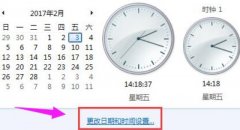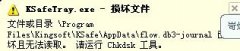重装系统是一个常见的电脑维护操作,尤其在面对系统故障、病毒感染或性能下降时。虽然许多人对这一过程充满困惑,但只需遵循一些简单的步骤,便能够顺利完成重装,同时确保数据备份的完整性。在进行重装之前,做好数据备份是至关重要的,这不仅可以保护你的重要文件和应用程序,还能避免因误操作造成的不可逆损失。

在开始之前,准备工作需要特别关注。先确定清理不需要的文件和程序,从而减少需要备份的数据体积。使用如 CCleaner 或 Windows 自带的磁盘清理工具,可以有效释放存储空间。确保所有重要数据(文档、照片、设置等)都已备份到外部存储设备或云存储服务中,常见的选择有 Google Drive、OneDrive 或者 Dropbox。
重装系统时,多数用户选择使用安装媒介,如 USB 启动盘,这是比较方便且高效的方式。通过 Microsoft 官方工具,可以轻松创建 Windows 安装 USB。设置 BIOS 从 USB 启动后,按照安装界面的指引,选择合适的分区进行安装。在这一过程中,要特别注意选择分区和格式化的步骤,以免误删重要数据。
在系统成功重装后,进行必要的驱动程序安装也是很重要的。这包括显卡、音频设备和网络适配器等。为了确保系统的最佳性能,访问硬件制造商的网站下载最新的驱动程序是个不错的选择。Windows Update 也是获取系统更新的重要途径,确保系统始终保持最新。
性能优化同样不可忽视。重装系统后的初始设置中,可以通过禁用不必要的启动项和服务来加快开机速度,使用任务管理器或系统配置工具(msconfig)均可实现。在日常使用中,保持定期的备份习惯,通过自动备份功能,确保数据安全不被遗漏。
完成以上步骤后,系统将会以崭新的面貌运行。一旦完成重装过程,用户可以重新安装自己需用的应用程序,尽量选择从官方渠道下载,避免使用叉叉或不明来源的软件,以保障系统安全和稳定。
常见问题解答
1. 重装系统前需要备份哪些数据?
重要的文档、照片、下载的应用程序设置、电子邮件等都需要备份。特殊文件格式(如 Photoshop 文件)也要特别注意。
2. 如何确认备份的数据完整性?
可以通过逐一检查备份的数据文件,或者在备份完成后尝试打开其中几份文件进行确认。
3. 重装系统后如何安装驱动程序?
可以访问硬件制造商的官网,下载适合自己硬件的最新驱动程序,或使用 Windows 自带的驱动程序更新功能。
4. 重装系统会影响计算机的保修吗?
通常情况下,重装系统不会影响硬件的保修。部分制造商可能会对修改或更改系统设置有不同的政策,建议查阅相关条款。
5. 有哪些推荐的备份工具?
Acronis True Image、EaseUS Todo Backup、Windows 自带的文件历史记录等都是不错的备份选择。
通过遵循这些步骤,可以有效保障数据的安全,并使重装系统的过程更加顺利。